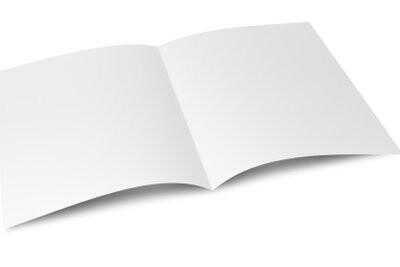
Créez votre propre insecte dans Word à partir d'une feuille de papier vierge
Idées pour un flyer
- Êtes-vous préoccupé par la façon votre flyer devrait ressembler. Dites ce que les détails devraient être disponibles.
- Le texte est primordiale et de l'imagerie de cours ne devrait pas être ignorée.
- Si vous avez pas d'imagerie disponible, vous parcourir l'Internet pour tel. Mais la prudence: Rappelez-vous que vous n'êtes pas en utilisant un matériau d'image qui est protégé par droit d'auteur. Si tel devait être le cas, cependant, vous pouvez demander à la société si vous êtes autorisé à l'utiliser à des fins privées.
- Quelle forme doit avoir le flyer? Accordéon, Knickfalz ou une autre forme?
Mise en route pour un dépliant dans Word
Plus tard en vous la technique de l'accordéon est décrite comme il est la forme la plus difficile ici.
04h22
Image et le texte dans Word placés à côté les uns aux autres - les options
Avec Word, vous avez plusieurs options, les images et le texte côté à côte ...
- Ouvrez sous le bouton Démarrer Microsoft Word et aller à ouvrir le fichier Nouveau document.
- Tout d'abord, définir les marges sur en cliquant sur Définir dans la barre d'outils sur les marges. Ensuite, vous passez par des marges personnalisées et mettez là que vous voulez latitudes. Un exemple, qui est destiné à vous aider à démarrer. Dans toutes les directions, définir la largeur d'un 0,5 cm et rendre l'avenir un flyer à paysage.
- Maintenant, allez sur la "Mise en page" et les colonnes. Là, vous pouvez choisir parmi l'une des feuilles, mais aller à une autre colonne. Vous choisissez parmi les trois colonnes par défaut. La largeur fixée à environ 9,37 et la distance à 0,3 cm. Confirmer toutes les données avec "OK". Vos tabulations sont actuellement détenus sur le document.
Insérer le texte en le flyer
- Pour en savoir maintenant combien texte inscrit dans une colonne, aller à une petite astuce. Passez à travers Fichier, Options, puis cliquez sur Avancé. Faites défiler la page jusqu'à ce que vous êtes arrivé à le contenu du document. Cliquez sur Afficher la limite du texte et validez avec "OK", déjà que vous voyez sur votre feuille, dans quelle mesure chaque texte doit être élaboré pour chaque colonne.
- Pour composer les champs de texte, vous allez au-delà de l'onglet "Insertion", "zone de texte", puis "Créer Boîte de texte». Mettez la croix sur le coin supérieur gauche et faites-la glisser vers le coin inférieur droit, vous avez un champ de texte (vous pouvez également choisir d'autres marques de champ de texte, selon la façon dont vous en avez besoin). Pour créer la même marque dans les deux autres domaines, mettre sur votre souris dans le coin en haut à gauche et appuyez sur les touches Ctrl et Shift simultanément. Serrer l'ensemble du champ dans la case suivante. Ne laissez pas les clés viennent, mais confirment avec la droite. Aller dans le dernier champ devant le même.
- Vous pouvez maintenant définir une barre de couleur dans l'en-tête et pied de page, faites ceci, aller à "Insert", "header", "Modifier en-tête" et les étiquettes sont fixées. Vous restez avec "Insertion" et aller maintenant, mais sur les «formes» et cherchez un formulaire (dans ce cas est sélectionné le rectangle). Faites glisser la croix de la gauche vers la droite dans l'en-tête d'une barre large et le remplir avec la couleur. Dans le pied de page, répétez cette. Confirmez tout.
- L'onglet "Format" est votre prochaine destination. Cliquez sur "Taille", régler la hauteur (dans cet exemple) à 18,2 cm. Pour remplir le texte boîtes contiennent par exemple. Avec la couleur, aller tourner sur "Format", "couleur de remplissage" (couleur), "remplissage contour" (sans cadre ici). Vous faites tous les domaines.
- Maintenant il est temps de remplir votre flyer avec des images et du texte. Comme le flyer ressemble à la fin, bien sûr, est jusqu'à ce que vous voulez travailler.
- Afin de mettre en lumière les écrits, allez simplement sur "Outils de dessin" / "Format" et "Styles WordArt". Vous y trouverez le bon outil et d'autres idées. Les images sont ensuite chargés sur des outils d'image et isolé.
Maintenant, vous pouvez essayer vous-même et laissez courir votre imagination. Un petit aperçu sur les outils que vous avez qui vous aideront à créer un dépliant dans Word vous êtes. Profitez premier projet.